5 menetelmää WMA:n muuntamiseksi MP3:ksi: tietokoneella ja verkossa
WMA is an audio format developed by Microsoft. Obviously, it's compatible with Windows devices, but outside of that, it's a mediocre fit. Some legacy models of mobile devices and music players do not support this format. If we want to make sure that the content of this audio file can be read using any device or platform, try converting WMA to MP3. MP3 files are smaller in size and, therefore, also save us a lot of storage space on the hard disk. And no platform can edit and play music that doesn't support MP3.
WMA-tiedostojen muuntaminen MP3-muotoon on erittäin kustannustehokas vaihtoehto, ja monet ohjelmat ja alustat voivat tehdä sen puolestamme. Tutkimuksen ja käytännön käytön jälkeen tässä artikkelissa valitaan viisi parasta. Löydät täältä tietoja niiden käytöstä ja näet kunkin muuntimen edut ja haitat.
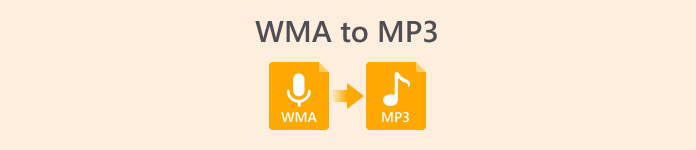
Osa 1. WMA:n muuntaminen MP3:ksi Win/Mac-tietokoneella [ei laadun heikkenemistä]
FVC Video Converter Ultimate
If you are fond of the stable performance of the software on the desktop side, you should definitely be the first to try FVC Video Converter Ultimate. This software is friendly to both Windows and Mac users and supports more than 1,000 formats, which ensures that we hardly encounter compatibility problems when using it. Its batch conversion feature and hardware acceleration technology ensure that it can handle multiple WMA to MP3 conversion tasks with 30X faster efficiency at all times. FVC Video Converter Ultimate is never just a format converter; it has a complete set of video, audio, and image editing tools in its toolbox, such as cropping, enhancement, compression, noise removal, and so on. By downloading this software, we no longer need to travel to multiple platforms but solve all the problems in one breath.
Ilmainen latausWindows 7 tai uudempiSuojattu lataus
Free DownloadFor MacOS 10.7 or laterSecure Download
Step 1. Download and install FVC Video Converter Ultimate on your computer. We will use a Windows device as an example. Press Converter > Add Files to upload your WMA audio.

Step 2. Go to Convert All to, expand the list under this tab, and choose Audio > MP3. There are many different options for audio quality. Choose your target one.
If you want to trim the added audio file, click Cut under the file name.

Step 3. After finishing all these settings, click Convert All to export your MP3 audio.

Osa 2. Kuinka muuntaa WMA MP3:ksi ilmaiseksi
Kuinka muuntaa WMA MP3:ksi VLC Media Playerilla
FVC Video Converter Ultimaten lisäksi on olemassa toinenkin työpöytäohjelma, johon voit kääntyä: VLC Media Player. Vaikka tätä sovellusta käytetään yleisimmin multimediatiedostojen avaamiseen ja toistamiseen, se tukee myös joitakin yksinkertaisia muokkaustoimintoja, kuten tiedostomuotojen muuntamista. Erinomaisen yhteensopivuuden lisäksi VLC Media Playerilla on etuna se, että se on täysin ilmainen ja helppokäyttöinen.
Näin muutat WMA-tiedostot MP3-muotoon VLC Media Playerilla.
Step 1. Prepare your computer for VLC Media Player. In the top left corner, choose Media > Convert/Save.
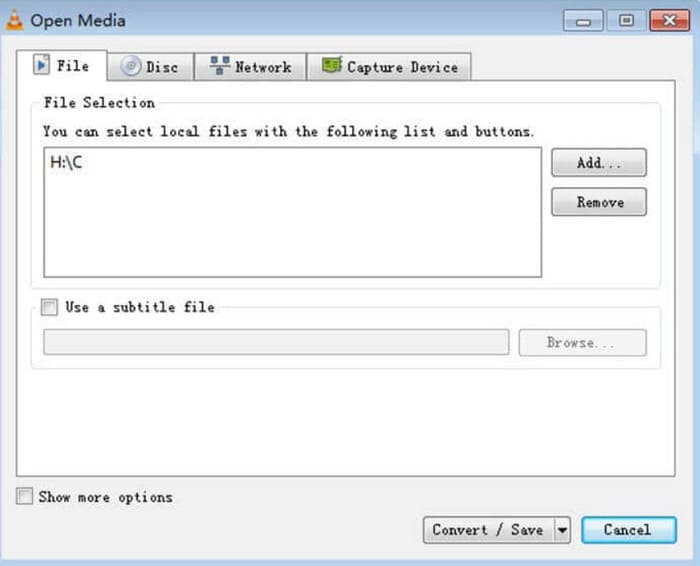
Step 2. The Open Media window will then be launched. Choose File and click + Add to select your prepared WMA audio. Next, click Convert/Save.
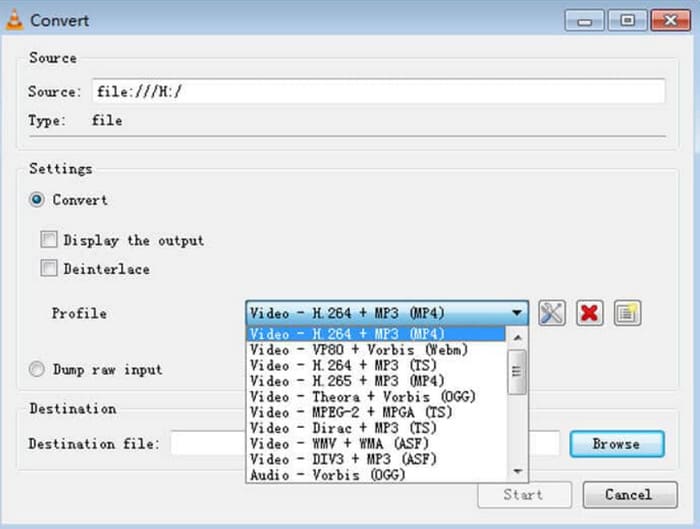
Step 3. Please navigate to the Profile option and expand the list next to it. Choose your target format and click Browse to find a storage path.
Step 4. When you finish all the settings above, click Start to launch the WMA format to MP3 conversion.
VLC Media Player ei tue monia lähtömuotovaihtoehtoja, ja siitä löytyy vain hyvin perustyökaluja ääniparametrien säätöön. Se sopii hyvin WMA-tiedostojen siirtämiseen MP3-muotoon, mutta erikoistuneempaan editointiin suosittelemme FVC Video Converter Ultimate -ohjelmaa.
VLC Media Playerin kanssa
iTunes, Applen kehittämä multimediasoitin, pystyy tekemään muutakin kuin toistamaan ja tallentamaan äänitiedostoja. Voimme myös antaa sen suorittaa joitakin perusmuotojen muuntamistehtäviä. Vaikka se tunnustetaan parhaiten yhteensopiviksi Mac-laitteiden kanssa, se tarjoaa myös version, jonka Windows-käyttäjät voivat ladata.
Jotkin iTunesin peruspalveluista ovat ilmaisia. Seuraavaksi näytämme, kuinka WMA muunnetaan MP3-muotoon iTunesin avulla.
Step 1. Launch iTunes on your computer. Choose Edit > Preference.
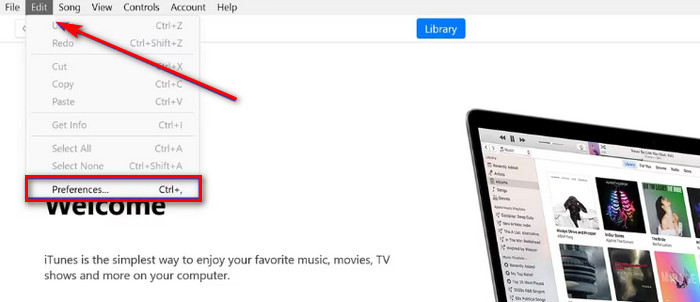
Step 2. After opening the General Preference window, choose General and go to Import Settings. Select MP3 Encoder and choose OK to keep the change.
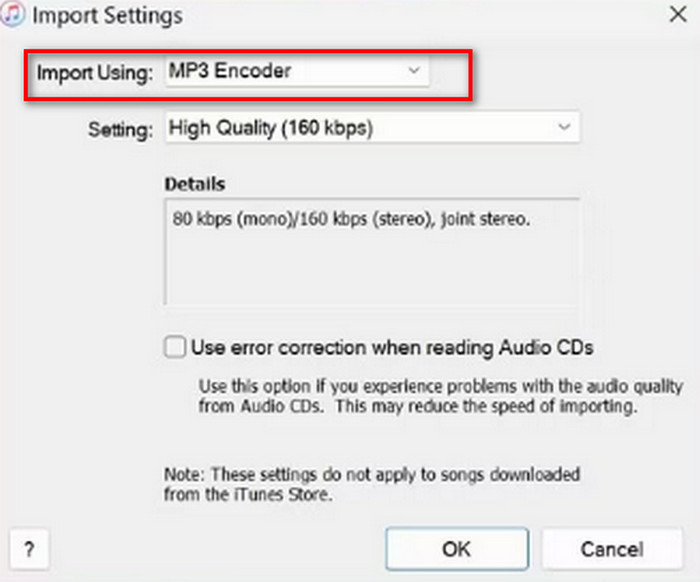
Step 3. Go back to File again and tap Add File to Library. A pop-out window will appear. You should click Convert.
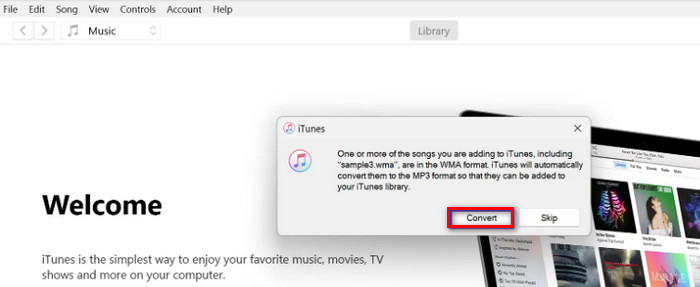
On tärkeää huomata, että iTunes tarjoaa myös vain vähän ammattimaisia äänenmuokkaustyökaluja, ja sovellus lopetettiin Apple-laitteilla macOS Catalina -version julkaisun jälkeen. Varmista, että laitteesi malli vastaa sitä ennen lataamista.
Osa 3. Kuinka vaihtaa WMA MP3:ksi verkossa
FVC Free Audio Converter
These are the recommendations given for users who prefer desktop applications. If you find it too troublesome to download and install the software and want to have a platform that can start converting as soon as you enter the interface to help you, try FVC Free Audio Converter.. It can be opened in your browser, and the design interface is straightforward. This free and efficient converter is our most loyal assistant when we have any urgent need to adjust audio formats.
Näin muutat WMA-tiedoston MP3-tiedostoksi verkossa FVC Free Audio Converterilla.
Step 1. Launch the FVC Free Audio Converter with your browser. Click Add Files to Start and upload your WMA audio file.
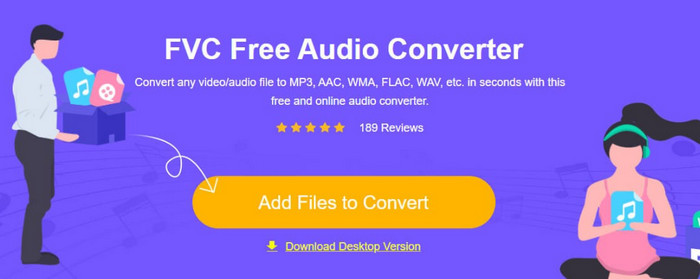
Step 2. Choose MP3 as the output format. Then click Convert to start the process. If you want to adjust some parameters of your audio, choose the Settings icon on the right side of the audio file.

FVC Free Audio Converterin muunnosnopeus on erittäin nopea, mutta siinä on silti vähemmän ominaisuuksia kuin FVC Video Converter Ultimatessa. Jos haluat tehokkaamman äänentoiston, suosittelemme lataamaan työpöytäversion.
FreeConvert
Toinen kevyt verkkomuunnin on FreeConverter. Se tukee yli 1500 tiedostomuodon muunnosta ja käsittelee e-kirjatiedostojen lisäksi videoita, äänitiedostoja ja kuvia. Alusta väittää poistavansa lähdetiedoston automaattisesti muutaman tunnin kuluessa muokkaamisen lopettamisesta varmistaakseen, ettei yksityisyyttä vaaranneta.
Lue alla oleva opas ja opi muuttamaan WMA-tiedostot MP3-muotoon FreeConverterin avulla.
Step 1. Visit FreeConverter's official website. Click Choose Files to add your WMA audio to this platform.
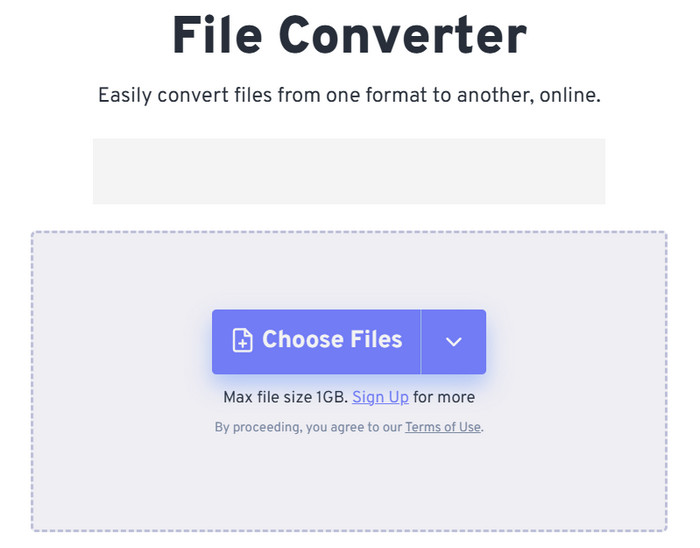
Step 2. Expand the menu of Output. Choose Audio > MP3.
If you want to enhance the audio quality, click the Advanced settings icon.
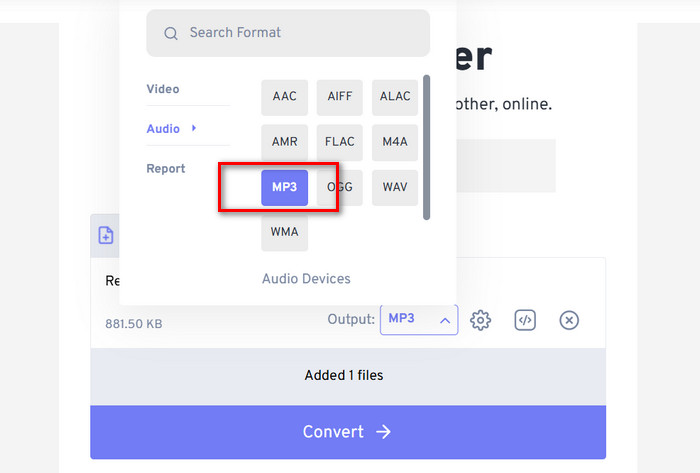
Step 3. Click Convert to launch the transforming process.
Although FreeConvert claims that converting audio formats is entirely free, let's not forget that it has a file size limit. It can't handle audio over 1GB, so if our file exceeds this limit, we'll need to pay to continue converting with this WMA to MP3 converter properly.
Osa 4. Usein kysytyt kysymykset WMA:n muuntamisesta MP3:ksi
WMA- ja MP3-tiedostot, kumpi on parempi?
Vertailukohdasta riippuen MP3 on yhteensopivuuden suhteen selvästi WMA:ta parempi. MP3-tiedostojen koko on pienempi kuin WMA:n, mikä tekee siitä sopivamman äänen tallentamiseen ja siirtämiseen. WMA on kuitenkin äänenlaadun suhteen parempi.
Miten toistan vanhoja WMA-tiedostoja?
When it comes to choosing a WMA audio player, the best option is Windows Media Player, which comes with Windows. Of course, some third-party players, such as VLC Media Player and MPlayer, are also worth trying.
Voiko YouTube Music toistaa WMA-tiedostoja?
Kyllä, WMA on tällä hetkellä YouTuben virallisesti tukemien ääniformaattien joukossa.
Osa 4. Johtopäätös
This is a guide that teaches you how to convert WMA to MP3. Although the audio sound quality of the WMA format is slightly better, its files are more significant at the same time. What's more, not many platforms and music players support this format nowadays. To make sure that you are not hindered when reading audio, converting WMA to MP3 is necessary. Here, you will find five tools, including three desktop software and two online platforms. Comparing these five tools, FVC Video Converter Ultimate is the most versatile choice.



 Video Converter Ultimate
Video Converter Ultimate Näytön tallennin
Näytön tallennin




